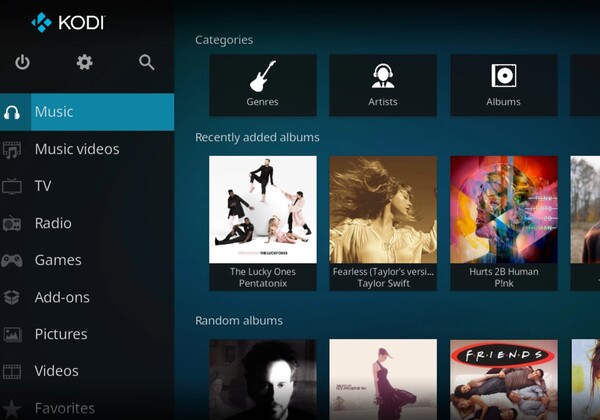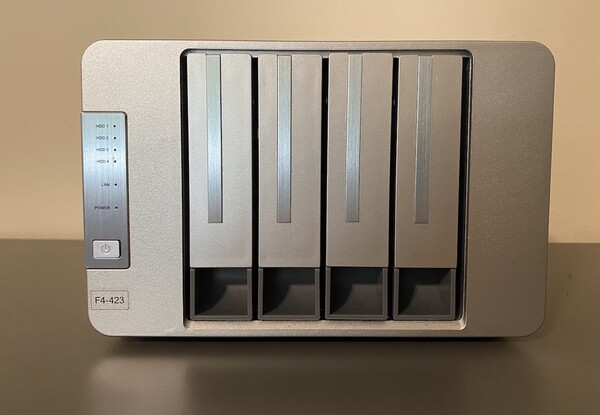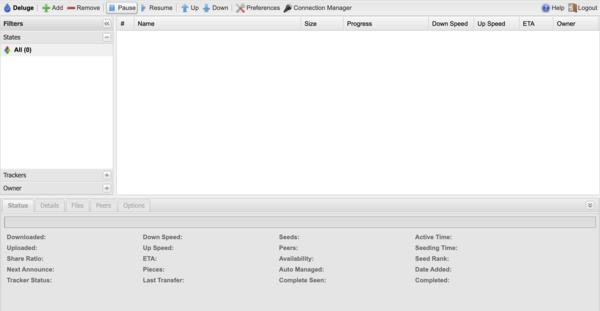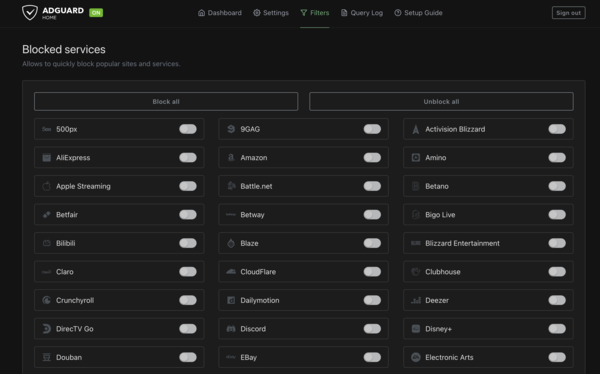Czy dokonali Państwo aktualizacji do najnowszej wersji M3 MacBook Pro lub Lenovo ThinkPad X1 Carbon i zastanawiają się Państwo, co zrobić ze starym laptopem zbierającym kurz w szafie, ale nie mogą się Państwo zmusić do jego recyklingu? Stare laptopy są bardziej wszechstronne niż mogłoby się wydawać. Oto 5 rzeczy, które można z nim zrobić, aby poprawić swoje życie i dać temu starzejącemu się laptopowi nowe życie.
Oczywistym pierwszym krokiem w przypadku każdego komputera jest zainstalowanie wybranego systemu operacyjnego. Warto zauważyć, że posiadanie licencji na system Windows nie jest wymagane dla żadnej z tych opcji, ale jeśli chcą Państwo nadać swojemu laptopowi charakter "nowego komputera", dobrym rozwiązaniem jest zainstalowanie lekkiego, bezpłatnego systemu operacyjnego, takiego jak Ubuntu jest dobrym rozwiązaniem. Biorąc to pod uwagę, dowolna liczba dystrybucji Linux lub instalacji systemu Windows będzie dobrze służyć w tych scenariuszach.
Budowa komputera do kina domowego (HTPC)
W domowym centrum multimedialnym można umieścić prawie wszystko, o ile ma wystarczającą moc do odtwarzania wideo i ma wyjście HDMI. Jedną z kluczowych korzyści płynących z pójścia tą drogą jest możliwość przesyłania przez sprzęt PC dźwięku Dolby TrueHD, Dolby Atmos i DTS:X. Jest to nieskompresowany dźwięk, którego amplitunery używają do wysyłania dyskretnego dźwięku do każdego z głośników. Oczywiście, niektóre urządzenia Android mogą to robić. Jednym z nich jest Nvidia Shield (dostępny na Amazon*), ale wiele tańszych Android i Raspberry Pi musi transkodować te strumienie audio ze względu na kwestie licencyjne i obsługuje tylko strumieniowanie bitów do 5.1 kanałów. Mogą Państwo zapomnieć o przesyłaniu strumieniowym Dolby Atmos lub innych kodeków wysokiej rozdzielczości do odbiornika, nawet jeśli sprzęt obsługuje dekodowanie tych formatów.
Po zainstalowaniu wybranego systemu operacyjnego można korzystać z wbudowanej przeglądarki lub zainstalować Chrome lub Firefox, aby oglądać wideo z niemal każdej platformy streamingowej. Można również zainstalować Kodi do lokalnego lub sieciowego odtwarzania wideo. Świetną funkcją Kodi jest możliwość wykorzystania go jako ramki na zdjęcia, gdy nie jest używany i wyświetlania zdjęć z dysku sieciowego. Mogą Państwo również wykorzystać to urządzenie jako sieciowe urządzenie do strumieniowania audio i streamować Spotify lub słuchać radia.
Jeśli wyłączy Pan funkcję uśpienia lub wyłączenia przy zamykaniu pokrywy, powinien Pan być w stanie dobrze wpasować swój nowy komputer HTPC w swoją konfigurację. Proszę tylko nie zapomnieć o sparowaniu go z bezprzewodową klawiaturą multimedialną (dostępną na Amazon*), która ułatwi Państwu surfowanie po kanapie
Zamień swój stary laptop w Chromebook
Być może Państwa laptop jest zbyt wolny i wysłużony, aby uruchomić najnowszą wersję systemu Windows. W takim przypadku mogą Państwo tchnąć w niego nowe życie, przekształcając go w Chromebook.
Podobnie jak Android Open Source Project (AOSP), Google Chrome OS Flex jest oparty na Chromium OS, otwartej wersji oprogramowania Google. Wymagania sprzętowe są minimalne, wymagając jedynie procesora x86, 4 GB pamięci RAM i 16 GB pamięci wewnętrznej. Ten system operacyjny można zainstalować na prawie wszystkim z ostatnich 10 lat.
Aby rozpocząć, należy utworzyć instalator USB z obrazem ChromeOS Flex, korzystając z przewodnika wygodnie dostarczonego przez Google, ustawić laptopa tak, aby uruchamiał się z niego i zainstalować ten system operacyjny.
Obecnie Chrome OS jest o wiele bardziej funkcjonalny niż kiedyś.
Homebrew sieciowego urządzenia pamięci masowej
Chociaż nie zaleca się używania laptopa z pojedynczym dyskiem jako rozwiązania do przechowywania kopii zapasowych, można przekształcić go w urządzenie Network Attached Storage lub NAS. Budżetowa wersja Western Digital MyCloud dostępna na Amazon*).
Modernizacja dysku SSD https://www.notebookcheck.net/SanDisk-SSD-Plus-with-1TB-and-2TB-hits-lowest-sale-price-ever.723512.0.html w tej sytuacji miałaby sens, biorąc pod uwagę potrzebę przechowywania dużej ilości danych. Jednak po zainstalowaniu tego dysku i wybranego systemu operacyjnego mogą Państwo swobodnie udostępniać foldery innym urządzeniom w sieci. Można również zdecydować się na synchronizację homebrew NAS z usługami w chmurze w celu tworzenia kopii zapasowych poza siedzibą firmy.
Jeśli czują się Państwo odważni, a Państwa laptop jest w stanie obsłużyć więcej niż jeden dysk (nawet jeśli jest to dysk USB), mogą Państwo poeksperymentować z czymś takim jak Unraid aby w pełni wykorzystać możliwości nowego serwera NAS. Unraid umożliwia dodanie redundancji, synchronizacji w chmurze i kontenerów docker do NAS. Oczywiście w przypadku starzejącego się sprzętu przebieg może się różnić.
Tworzenie skrzynki bittorrent
Jeśli lubią Państwo pobierać i katalogować pliki ISO systemu Linux, warto rozważyć skonfigurowanie urządzenia Bittorrent Box - komputera w sieci domowej, wykorzystywanego specjalnie do udostępniania i dystrybucji dużych plików.
Po zainstalowaniu wybranego systemu operacyjnego należy wybrać klienta torrent. Większość klientów torrent, w tym Transmission i Deluge, obsługuje zdalny dostęp do sieci, który umożliwia korzystanie z interfejsu internetowego klienta w dowolnym miejscu. Po prawidłowym skonfigurowaniu można dodawać torrenty z dowolnego urządzenia z dostępem do Internetu w domu. Proszę tylko upewnić się, że jeśli planują Państwo używać swojego nowego torrent boxa do bardziej niecnych celów, to korzystają Państwo z dobrej sieci VPN https://www.notebookcheck.net/Home-office-guide-Which-VPNs-are-the-best.459134.0.html .
Blokowanie wszystkich reklam w sieci za pomocą adblockera
Czy uważają Państwo, że strony internetowe są pełne reklam? Jeśli tak, proszę spróbować uruchomić AdBlocker w sieci domowej. Ponownie, po zainstalowaniu wybranego systemu operacyjnego można rozważyć zainstalowanie PiHole lub AdGuard Home. Oba oferują blokowanie reklam w całej sieci poprzez wskazanie DNS lub Domain Name Resolver na adres IP starego laptopa z zainstalowanym jednym z nich. Można nawet zmusić router do korzystania z blokady reklam jako podstawowego DNS, co eliminuje potrzebę konfiguracji na każdym urządzeniu. Podczas gdy PiHole jest prawdopodobnie bardziej uznaną z tych usług, AdGuard Home oferuje bardziej przyjazny dla użytkownika interfejs z dodatkowym bonusem w postaci kontroli rodzicielskiej, wyłączania dostępu do stron dla dorosłych i wymuszania bezpiecznego wyszukiwania w wielu wyszukiwarkach. Proszę tylko nie oczekiwać, że domowy ad-blocker będzie miał duży wpływ na te nieznośne reklamy na YouTube.
Łączenie i udoskonalanie
Uruchomienie tylko jednej z tych usług na całym laptopie może wydawać się przesadą, więc dlaczego nie połączyć kilku z nich? Wszystko w jednym torrent box, adblock i NAS działające na Państwa starym laptopie. Jest to prawdopodobnie lepsze rozwiązanie niż recykling starego sprzętu, który nadal może być przydatny, lub co gorsza, stary, ale działający laptop kończący na wysypisku śmieci. Starzejący się laptop nadal może być potężną częścią arsenału sieci domowej, a co najlepsze, prawdopodobnie ma wbudowany działający zasilacz bezprzerwowy (UPS).


 Deutsch
Deutsch English
English Español
Español Français
Français Italiano
Italiano Nederlands
Nederlands Polski
Polski Português
Português Русский
Русский Türkçe
Türkçe Svenska
Svenska Chinese
Chinese Magyar
Magyar